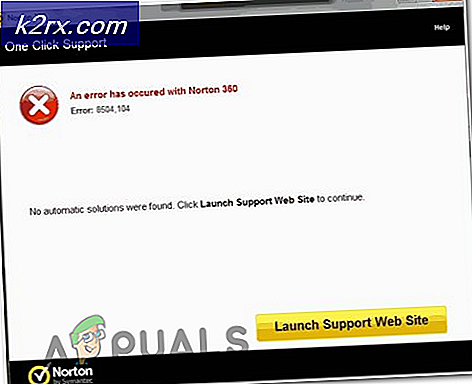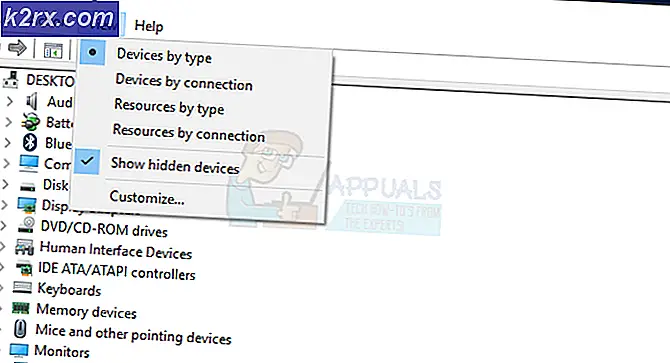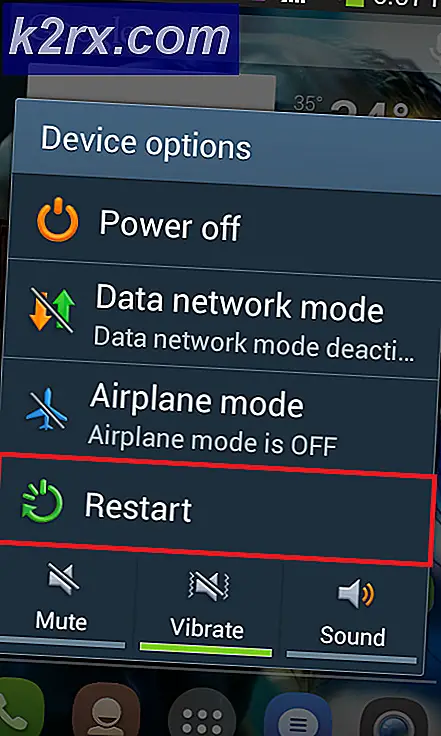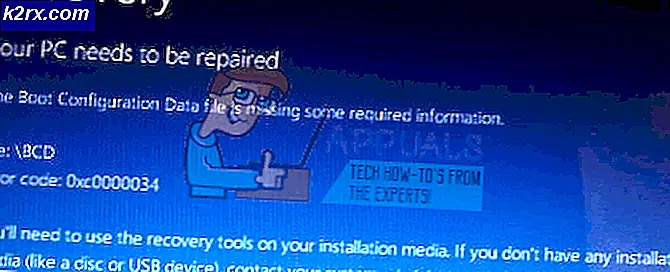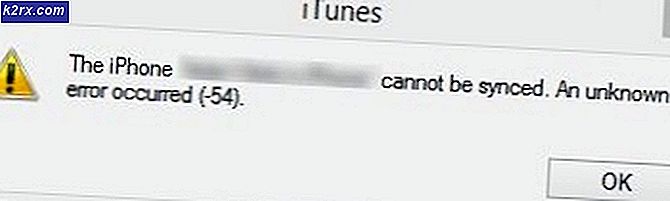วิธีแก้ไขข้อผิดพลาด iTunes 0xE800000A
ผู้ใช้ Windows บางรายรายงานว่าจู่ๆ iTunes ก็ไม่สามารถจดจำอุปกรณ์ iPad หรือ iPhone ของตนและแสดงได้อีกต่อไป ข้อผิดพลาดที่ไม่รู้จัก 0xE800000Aเมื่อใดก็ตามที่พยายามซิงค์เนื้อหา ปัญหานี้ได้รับการรายงานว่าเกิดขึ้นบน Windows เท่านั้น
สาเหตุยอดนิยมประการหนึ่งที่ทำให้ผู้ใช้ Windows เห็นข้อผิดพลาดนี้คือเพราะพวกเขาใช้เวอร์ชัน iTunes ที่ล้าสมัย หรือเวอร์ชัน iTunes ของพวกเขาจะไม่อัปเดตตัวเองโดยอัตโนมัติเนื่องจากเวอร์ชัน Windows ล้าสมัย ในกรณีนี้คุณต้องเริ่มต้นด้วยการอัปเดต Windows เป็นรุ่นล่าสุดที่พร้อมใช้งานจากนั้นอัปเดต iTunes โดยใช้ฟังก์ชันอัปเดตอัตโนมัติในตัว
อย่างไรก็ตาม 0xE800000A ข้อผิดพลาดอาจเกิดจากความเสียหายบางประเภทที่ฝังรากในโฟลเดอร์ iTunes ในกรณีนี้ คุณจะต้องติดตั้งแอปพลิเคชันใหม่ทั้งหมดและล้างข้อมูลชั่วคราวที่อาจทำให้เกิดพฤติกรรมนี้ในการติดตั้ง iTunes ใหม่
ในกรณีที่คุณพบข้อผิดพลาดนี้ใน Windows 7 ปัญหานี้อาจปรากฏขึ้นเนื่องจากไฟล์สองสามไฟล์ที่อยู่ในโฟลเดอร์ Lockdown ของ iTunes หากสถานการณ์นี้ใช้ได้คุณสามารถไปที่ตำแหน่งนี้ด้วยตนเองและลบไฟล์ทั้งสองออกเพื่อคืนค่าความสามารถในการซิงค์ของการติดตั้ง iTunes ของคุณ
แต่ในบางสถานการณ์ปัญหานี้อาจได้รับการอำนวยความสะดวกจากปัญหาการเชื่อมต่อ สายเคเบิลที่ไม่ดีหรือคอนโทรลเลอร์ USB ที่เสียก็เป็นตัวการที่อาจก่อให้เกิดปัญหาได้เช่นกัน เพื่อให้แน่ใจว่าไม่เป็นเช่นนั้นให้เปลี่ยนสายเคเบิลที่คุณกำลังใช้เชื่อมต่ออุปกรณ์ iOS ของคุณและติดตั้งคอนโทรลเลอร์ USB ใหม่
การอัปเดต Windows เป็นรุ่นล่าสุด
ปรากฎว่าสาเหตุหนึ่งที่อาจนำไปสู่การปรากฏของปัญหานี้คือ Windows เวอร์ชันที่ล้าสมัยซึ่งป้องกันไม่ให้แอป iTunes อัปเดตตัวเองโดยอัตโนมัติ
และในขณะที่คุณกำลังทำอยู่คุณควรพยายามบังคับให้ iTunes อัปเดตตัวเอง โดยไปที่ ช่วยด้วย และคลิกที่ ตรวจสอบสำหรับการอัพเดต. หากมีเวอร์ชันใหม่กระบวนการอัปเดตจะจบลงด้วยการลบล้างไฟล์ที่อาจเสียหายซึ่งอาจเป็นสาเหตุของไฟล์ 0xE800000A
โปรดทราบว่าใน Windows (เช่นเดียวกับ macOS) แอป iTunes จะตรวจสอบการสร้างระบบปฏิบัติการของคุณด้วย หากบิวด์ Windows ของคุณล้าสมัยแอปพลิเคชันจะไม่อัปเดตตัวเองและปฏิเสธที่จะทำงานเพื่อป้องกันช่องโหว่ด้านความปลอดภัย
หากสถานการณ์นี้ใช้ได้และคุณไม่ได้ใช้บิลด์ล่าสุดที่มีให้ทำตามคำแนะนำด้านล่างเพื่อติดตั้งการอัปเดตที่รอดำเนินการทั้งหมดและทำให้เวอร์ชัน Windows ของคุณเป็นเวอร์ชันล่าสุด:
- เปิดไฟล์ วิ่ง กล่องโต้ตอบโดยการกด ปุ่ม Windows + R. จากนั้นพิมพ์“ms-settings: windowsupdate”และกด Enter เพื่อเปิดหน้าจอ Windows Update
บันทึก: ในกรณีที่คุณไม่มีปัญหานี้ใน Windows 10 ให้ใช้ไฟล์ ‘wuapp’ คำสั่งแทน
- เมื่อคุณอยู่ในหน้าจอ Windows Update ให้คลิกที่ ตรวจสอบสำหรับการอัพเดตจากนั้นคลิกไฟล์ ดาวน์โหลด ปุ่มตามลำดับจนกว่าคุณจะติดตั้งทุกการอัปเดตที่รอดำเนินการ
บันทึก: ไม่จำเป็นต้องจัดลำดับความสำคัญระหว่างการอัปเดตเนื่องจากเป้าหมายสูงสุดคือการติดตั้งทั้งหมด (นอกเหนือจากการอัปเดตเสริม) หากคุณมีการอัปเดตที่รอดำเนินการจำนวนมากซึ่งกำลังรอการติดตั้งระบบปฏิบัติการของคุณจะขอให้คุณรีสตาร์ทในที่สุด (ก่อนที่จะติดตั้งการอัปเดตทุกครั้ง) ในกรณีนี้ให้ทำการรีบูตตามคำแนะนำ แต่อย่าลืมกลับไปที่หน้าจอการอัปเดตเดิมและทำการติดตั้งการอัปเดตที่เหลือให้เสร็จสิ้น
- เมื่อติดตั้ง Windows Update ทุกครั้งให้เปิด iTunes อีกครั้งตรวจสอบให้แน่ใจว่าทำงานบนเวอร์ชันล่าสุดและเชื่อมต่ออุปกรณ์ iOs ของคุณเพื่อดูว่าปัญหาได้รับการแก้ไขแล้วหรือไม่
ในกรณีที่คุณยังคงเห็นไฟล์ 0xE800000Aเกิดข้อผิดพลาดเมื่อคุณเชื่อมต่ออุปกรณ์ iPad หรือ iPhone ให้เลื่อนลงไปที่การแก้ไขที่เป็นไปได้ถัดไป
ติดตั้ง iTunes ใหม่
ตามที่ปรากฏ ปัญหานี้อาจเกิดจากความเสียหายบางประเภทที่เกิดจากโฟลเดอร์ iTunes ในการแก้ไขคุณควรจะสามารถแก้ไขปัญหาได้โดยการติดตั้งแอพ iTunes ใหม่ทั้งหมดพร้อมกับแอพพลิเคชั่นสนับสนุนที่ Apple ติดตั้งโดยอัตโนมัติ
ในเอกสารตัวอย่างส่วนใหญ่ ปัญหานี้น่าจะเกิดขึ้นหลังจาก Windows Defender หรือเครื่องมืออื่นของบริษัทอื่นสิ้นสุดการกักกันบางรายการที่เป็นของ iTunes หรือโปรแกรม Bonjour แต่เนื่องจากผู้ใช้ที่ได้รับผลกระทบบางรายได้ยืนยันแล้ว คุณควรจะสามารถแก้ไขปัญหานี้ได้โดยติดตั้ง iTunes ใหม่พร้อมกับส่วนประกอบย่อยที่เกี่ยวข้อง จากนั้นดาวน์โหลดและติดตั้งเวอร์ชันล่าสุดอีกครั้ง
อย่างไรก็ตามโปรดทราบว่าขั้นตอนในการดำเนินการจะแตกต่างกันไปขึ้นอยู่กับเวอร์ชันของ iTunes ที่คุณใช้ ในกรณีที่คุณมีเวอร์ชันเดสก์ท็อปคุณจะต้องทำการถอนการติดตั้งจากอินเทอร์เฟซ Classic Control Panel และหากคุณมี UWP (Universal Windows Platform) เวอร์ชันที่คุณจะต้องทำจาก การตั้งค่า แอป
สำคัญ: การดำเนินการนี้จะไม่ส่งผลกระทบต่อคลังสื่อ iTunes ของคุณ
แต่ไม่ว่าสถานการณ์ของคุณจะเป็นอย่างไรเราได้ครอบคลุมทั้งสองแนวทางเพื่อให้คุณรู้ว่าคุณต้องทำอะไร โปรดปฏิบัติตามคำแนะนำที่ใช้ได้กับเวอร์ชัน iTunes ของคุณ
การติดตั้ง iTunes เวอร์ชัน UWP ใหม่
- กด ปุ่ม Windows + R เพื่อเปิด a วิ่ง กล่องโต้ตอบ ถัดไปพิมพ์ "ms-settings: คุณลักษณะของแอป"แล้วกด ป้อน เพื่อเปิดไฟล์ แอพและคุณสมบัติ แท็บของ การตั้งค่า แอป
- จาก แอพและคุณสมบัติ เมนูใช้ฟังก์ชั่นการค้นหาเพื่อค้นหา ‘iTunes’ จากนั้นคลิกที่ iTunes จากรายการผลลัพธ์และคลิกที่ ตัวเลือกขั้นสูง จากเมนูบริบทที่เพิ่งปรากฏ
- เมื่อคุณอยู่ในเมนูถัดไปให้ไปที่ รีเซ็ต และคลิกที่ รีเซ็ต เพื่อเริ่มขั้นตอนการติดตั้งใหม่ เมื่อถูกขอให้ยืนยันให้ทำและรอให้ขั้นตอนเสร็จสมบูรณ์
- ทันทีที่การดำเนินการเสร็จสิ้น ให้เปิด iTunes และทำตามคำแนะนำบนหน้าจอเพื่ออัปเดตแอป UWP เป็นเวอร์ชันล่าสุด
- ลองเชื่อมต่ออุปกรณ์ iOS ของคุณอีกครั้งและดูว่าคุณยังเห็นไฟล์ 0xE80000A ข้อผิดพลาด
การติดตั้ง iTunes เวอร์ชันเดสก์ท็อปใหม่
- เปิดกล่องโต้ตอบโดยกด ปุ่ม Windows + R. ในหน้าจอถัดไปพิมพ์ "appwiz.cpl'ภายในกล่องข้อความแล้วกด ป้อน เพื่อเปิด a โปรแกรมและคุณสมบัติ เมนู.
- เมื่อคุณอยู่ใน โปรแกรมและคุณสมบัติ เลื่อนลงไปตามรายการแอพพลิเคชั่นจากนั้นคลิกขวาที่แอพ iTunes และคลิกที่ ถอนการติดตั้ง จากเมนูบริบทที่เพิ่งปรากฏ
- โปรดทราบว่าการถอนการติดตั้งแอปพลิเคชัน iTunes หลักนั้นไม่เพียงพอคุณจะต้องถอนการติดตั้งการรีเซ็ตซอฟต์แวร์ที่รองรับของ Apple ด้วย คุณสามารถมั่นใจได้ว่าคุณถอนการติดตั้งทุกรายการที่เกี่ยวข้องโดยคลิกที่ สำนักพิมพ์ จากนั้นถอนการติดตั้งทุกอย่างที่ลงนามโดย บริษัท แอปเปิ้ล.
- หลังจากที่คุณจัดการถอนการติดตั้งทุกอย่างที่เกี่ยวข้องกับ Apple แล้ว ให้รีสตาร์ทคอมพิวเตอร์และรอให้การเริ่มต้นระบบครั้งถัดไปเสร็จสมบูรณ์
- เมื่อขั้นตอนการเริ่มต้นถัดไปเสร็จสมบูรณ์ให้เข้าไปที่ลิงค์นี้ (ที่นี่) เลื่อนลงไปที่ไฟล์กำลังมองหาเวอร์ชันอื่น ๆและคลิกที่ Windowsเพื่อดาวน์โหลด iTunes เวอร์ชันเดสก์ท็อปล่าสุด
- หลังจากดาวน์โหลดเสร็จสิ้นให้เปิดไฟล์ปฏิบัติการติดตั้งและปฏิบัติตามคำแนะนำบนหน้าจอเพื่อติดตั้ง iTunes เวอร์ชันล่าสุดบนคอมพิวเตอร์ของคุณ
- เมื่อคุณได้รับแจ้งจากไฟล์ การควบคุมบัญชีผู้ใช้ คลิกหน้าต่าง ใช่ เพื่ออนุญาตให้ตัวติดตั้งติดตั้ง iTunes ด้วยการเข้าถึงของผู้ดูแลระบบ
- หลังจากการติดตั้งเสร็จสิ้นให้รีสตาร์ทคอมพิวเตอร์อีกครั้งและทำซ้ำการกระทำที่เคยเป็นสาเหตุของไฟล์ 0xE800000A ข้อผิดพลาดเมื่อการเริ่มต้นครั้งถัดไปเสร็จสมบูรณ์
การลบไฟล์ Apple Lockdown (Windows 7)
ปรากฎว่าไฟล์ 0xE800000A นอกจากนี้ยังสามารถรูทข้อผิดพลาดภายในไฟล์สองสามไฟล์ที่สามารถพบได้ในโฟลเดอร์ Lockdown (ข้อมูลโปรแกรม \ apple \ lockdown) ตามที่ผู้ใช้ที่ได้รับผลกระทบรายงานปัญหานี้สามารถแก้ไขได้โดยไปที่ตำแหน่งนั้นด้วยตนเองและลบทุกไฟล์ที่มีอยู่ในโฟลเดอร์ Lockdown
หลังจากทำเช่นนี้คุณจะสามารถเชื่อมต่ออุปกรณ์ iPhone หรือ iPad ของคุณใหม่ได้โดยไม่พบรหัสข้อผิดพลาดเดียวกัน
คำแนะนำสั้น ๆ ที่จะแนะนำคุณตลอดขั้นตอนการถอนการติดตั้งไฟล์ที่มีปัญหา:
- ตรวจสอบให้แน่ใจว่า iTunes ปิดสนิทและไม่มีกระบวนการเบื้องหลังทำงานอยู่เบื้องหลัง
- เปิด File Explorer และไปที่ตำแหน่งต่อไปนี้:
X: \ ProgramData \ Apple \ Lockdown
หมายเหตุ 1: โปรดทราบว่า X เป็นเพียงตัวยึดตำแหน่ง แทนที่ด้วยตัวอักษรที่ตรงกับไดรฟ์ระบบปฏิบัติการของคุณ คุณสามารถนำทางไปยังตำแหน่งนั้นด้วยตนเองหรือวางลงในแถบนำทางโดยตรงแล้วกด ป้อน
โน้ต 2: ข้อมูลโปรแกรม โฟลเดอร์จะถูกซ่อนไว้โดยค่าเริ่มต้นดังนั้นหากคุณไม่สามารถมองเห็นได้ให้เข้าไปที่ไฟล์ ดู และตรวจสอบให้แน่ใจว่าช่องที่เกี่ยวข้องกับ รายการที่ซ่อนอยู่ เปิดใช้งาน. - เมื่อคุณจัดการเพื่อลงจอดในตำแหน่งที่ถูกต้องแล้วให้กด Ctrl + A เพื่อเลือกทุกอย่างภายในจากนั้นกด Ctrl + D เพื่อลบทุกไฟล์ที่มีอยู่ในโฟลเดอร์ lockdown
- หลังจากที่คุณจัดการลบเนื้อหาของไฟล์ ป้องกัน รีบูตเครื่องของคุณและดูว่าไฟล์ 0xE800000A ข้อผิดพลาดได้รับการแก้ไข
ในกรณีที่วิธีนี้ไม่สามารถแก้ไขปัญหาได้ ให้เลื่อนลงไปที่วิธีแก้ไขที่เป็นไปได้ถัดไปด้านล่าง
ใช้สาย USB อื่น
หากคุณไม่ได้ลองทำจนกว่าจะได้ลองตรวจสอบเพื่อให้แน่ใจว่าคุณไม่ได้จัดการกับสายไมโคร USB ที่ผิดพลาดจริงๆ คุณอาจกำลังจัดการกับสายเคเบิลที่สึกกร่อนหรือไม่สอดคล้องกันซึ่งอาจทำให้เกิดปัญหาความไม่สอดคล้องกันต่างๆรวมถึง 0xE80000A ข้อผิดพลาด
หากคุณสงสัยว่าคุณอาจกำลังจัดการกับสายเคเบิลที่ชำรุดให้เปลี่ยนใหม่และดูว่าคุณยังคงพบข้อความแสดงข้อผิดพลาดเดิมอยู่หรือไม่
ในกรณีที่ปัญหาเดิมยังคงเกิดขึ้นอาจเป็นไปได้ว่าปัญหาอยู่ที่ตัวควบคุม USB - ในกรณีนี้ให้เลื่อนลงไปที่การแก้ไขขั้นสุดท้ายด้านล่าง
ติดตั้งคอนโทรลเลอร์ USB ทุกตัวอีกครั้ง
หากไม่มีการแก้ไขที่เป็นไปได้ข้างต้นที่อนุญาตให้คุณแก้ไข 0xE800000A ข้อผิดพลาด คุณอาจกำลังจัดการกับปัญหาพอร์ต USB ที่ขัดขวางไม่ให้สร้างการเชื่อมต่อระหว่างอุปกรณ์ iOS และพีซีของคุณ
ในการตรวจสอบทฤษฎีนี้ให้ลองเชื่อมต่ออุปกรณ์ iOS ของคุณกับพอร์ตอื่นและดูว่าคุณยังคงเห็นข้อผิดพลาดเดิมอยู่หรือไม่ ถ้าเป็นไปได้ให้ใช้พอร์ต USB 3.0
อย่างไรก็ตามอาจเป็นไปได้ว่าปัญหาเกิดขึ้นเนื่องจากความผิดพลาดของซอฟต์แวร์ที่เกี่ยวข้องกับคอนโทรลเลอร์ Universal Serial Bus (USB) ในกรณีนี้คุณจะต้องถอนการติดตั้งเพื่อแก้ไขปัญหา
โดยทำตามคำแนะนำด้านล่าง:
- เปิดไฟล์ วิ่ง โต้ตอบโดยการกด คีย์ Windows + R ถัดไปพิมพ์ ‘devmgmt.msc’ ภายในกล่องข้อความแล้วกด ป้อน เพื่อเปิด ตัวจัดการอุปกรณ์.
- เมื่อคุณอยู่ข้างใน ตัวจัดการอุปกรณ์เลื่อนลงไปตามรายการอุปกรณ์ที่ติดตั้งและขยายเมนูแบบเลื่อนลงที่เกี่ยวข้องกับ บัสอนุกรมสากล ตัวควบคุม จากนั้นไปข้างหน้าและคลิกขวาที่ตัวควบคุมโฮสต์ทุกตัวแล้วคลิก ถอนการติดตั้ง จนกว่าทุกรายการจะถูกถอนการติดตั้ง
- หลังจากที่คุณจัดการได้แล้วให้รีบูตเครื่องของคุณและรอให้การเริ่มต้นครั้งถัดไปเสร็จสิ้น
บันทึก: ในระหว่างการเริ่มต้นครั้งถัดไประบบปฏิบัติการของคุณจะตรวจพบว่าไฟล์ ตัวควบคุม USB หายไปและติดตั้งไดรเวอร์ที่จำเป็นอีกครั้งโดยอัตโนมัติ - เปิด iTunes และดูว่าปัญหาได้รับการแก้ไขแล้วหรือไม่